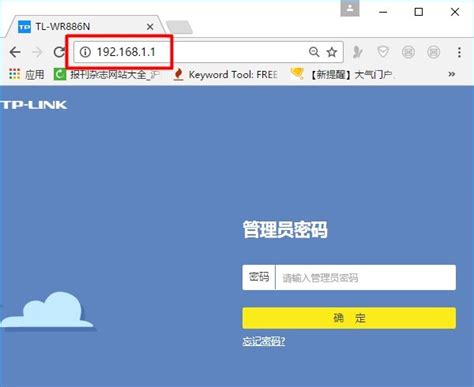如何进行路由器的简单设置步骤?

在数字化时代,路由器已经成为家庭或办公室网络环境的核心设备,负责将互联网信号分配给各个终端设备。对于初次接触路由器的用户来说,如何正确、快速地完成路由器的设置可能是一项挑战。本文将详细介绍路由器简单设置的步骤,从硬件连接、登录设置、网络配置、安全设置等多个维度进行阐述,确保您能够轻松上手,享受高速稳定的网络服务。

一、硬件连接:奠定网络基础
1. 检查路由器及配件:首先,打开路由器包装盒,检查路由器本体、电源适配器、网线(通常为RJ45接口)等配件是否齐全。确保路由器外观无损坏,各接口无松动或变形。

2. 连接电源适配器:将路由器的电源适配器连接到路由器的电源接口,并插入电源插座。此时,路由器的电源指示灯通常会亮起,表示路由器已通电。

3. 连接宽带猫与路由器:使用网线将宽带猫(也称为调制解调器)的LAN口与路由器的WAN口相连。这是网络信号的入口,确保连接稳固,避免松动导致信号不稳定。
4. 连接电脑与路由器:使用另一条网线将电脑的网卡接口与路由器的任意一个LAN口相连。如果您的电脑支持Wi-Fi功能,也可以跳过这一步,在完成路由器设置后再通过Wi-Fi连接。
二、登录路由器管理界面:掌握网络控制权
1. 查找路由器管理地址:路由器底部或包装盒上通常会印有路由器的管理地址(如192.168.1.1或192.168.0.1)和默认登录用户名及密码。这些信息是访问路由器管理界面的关键。
2. 打开浏览器并输入管理地址:在电脑上打开任意浏览器,在地址栏输入路由器的管理地址,并按回车键。此时,浏览器可能会提示您输入用户名和密码。
3. 输入默认登录信息:在弹出的登录窗口中,输入路由器底部的默认用户名和密码。如果之前已经修改过登录信息,请输入修改后的用户名和密码。
4. 登录成功:输入正确的用户名和密码后,您将进入路由器的管理界面。这个界面是配置路由器各项功能的中心。
三、网络配置:打造个性化网络环境
1. 设置上网方式:在路由器的管理界面中,找到“设置向导”或“快速设置”选项,按照提示选择适合您的上网方式。常见的上网方式包括PPPoE、动态IP和静态IP。如果您不确定上网方式,可以联系宽带服务提供商获取相关信息。
PPPoE:需要输入宽带账号和密码,适用于大多数家庭用户。
动态IP:路由器自动获取IP地址,适用于某些特定的网络环境。
静态IP:需要手动输入IP地址、子网掩码、网关和DNS服务器地址,适用于企业网络或特定网络环境。
2. 设置无线参数:在无线设置部分,您可以设置Wi-Fi名称(SSID)和密码。为了网络安全,建议启用WPA2或WPA3加密方式,并设置复杂且不易猜测的密码。同时,可以选择开启或关闭5GHz频段,以满足不同设备的连接需求。
3. 保存设置:完成上述设置后,别忘了点击“保存”或“应用”按钮,使设置生效。此时,路由器可能会自动重启,以确保新配置的正确应用。
四、安全设置:保护您的网络环境
1. 修改默认登录信息:为了增强路由器的安全性,建议在首次登录后立即修改默认的用户名和密码。选择一个不易猜测且易于记忆的登录信息,避免使用生日、电话号码等简单信息。
2. 开启防火墙功能:在路由器的安全设置中,开启防火墙功能可以阻止未经授权的访问和攻击。防火墙可以监控并过滤进出路由器的数据包,确保网络环境的稳定和安全。
3. 限制设备访问:通过MAC地址过滤或IP地址限制功能,您可以控制哪些设备可以访问您的网络。这种设置有助于防止未知设备接入网络,降低网络安全风险。
4. 定期更新固件:路由器厂商会定期发布固件更新,以修复已知的安全漏洞和性能问题。建议定期检查路由器的固件版本,并根据提示进行更新。更新固件前,请确保备份好路由器的配置信息,以防更新失败导致数据丢失。
5. 使用安全的DNS服务:在路由器的DNS设置中,您可以选择使用公共DNS服务(如Google DNS、Cloudflare DNS)或私有DNS服务。这些DNS服务通常具有更快的解析速度和更高的安全性,有助于提升网络性能和保护用户隐私。
五、测试与优化:确保网络畅通无阻
1. 测试网络连接:完成所有设置后,使用电脑、手机等设备连接Wi-Fi或有线网络,测试网络连接是否稳定。可以打开网页、观看视频或下载文件来验证网络速度和稳定性。
2. 优化信号覆盖:如果发现某些区域的网络信号较弱,可以尝试调整路由器的位置、角度或高度,以减少物理障碍对信号的影响。此外,还可以使用Wi-Fi信号增强器或Mesh网络系统来扩展网络覆盖范围。
3. 监控网络状态:在路由器的管理界面中,您可以实时监控网络状态、设备连接情况和带宽使用情况。这些信息有助于及时发现并解决网络问题,确保网络环境的稳定和优化。
4. 定期维护:定期重启路由器可以清除缓存和临时文件,提升网络性能。同时,检查并更新路由器的安全设置和固件版本也是保持网络安全的关键。
通过遵循以上步骤,您可以轻松完成路由器的简单设置,并打造一个稳定、安全且个性化的网络环境。无论是家庭用户还是企业用户,都能从中受益,享受高速流畅的互联网体验。
- 上一篇: 浪漫石家庄:薰衣草庄园之旅
- 下一篇: 宝宝毛线鞋怎么织?棒针编织教程大揭秘!
-
 如何对无线路由器进行限速设置新闻资讯04-07
如何对无线路由器进行限速设置新闻资讯04-07 -
 详细步骤:如何将猫与无线路由器进行连接新闻资讯12-04
详细步骤:如何将猫与无线路由器进行连接新闻资讯12-04 -
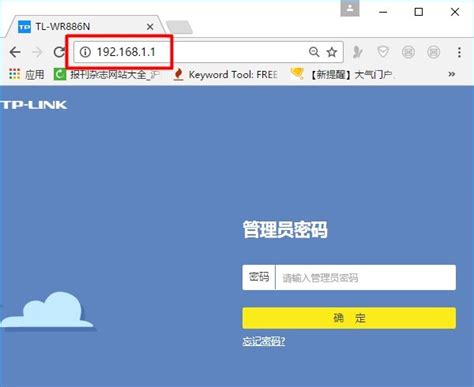 轻松设置路由器:192.168.1.1详细步骤新闻资讯11-06
轻松设置路由器:192.168.1.1详细步骤新闻资讯11-06 -
 TP-Link路由器如何设置网络限速?新闻资讯12-11
TP-Link路由器如何设置网络限速?新闻资讯12-11 -
 192.168.1.1路由器如何设置?新闻资讯11-06
192.168.1.1路由器如何设置?新闻资讯11-06 -
 轻松搞定!光猫连接路由器的设置步骤新闻资讯07-05
轻松搞定!光猫连接路由器的设置步骤新闻资讯07-05